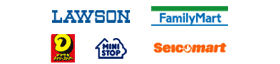初めて出願を行う方は、「ユーザー未登録の受験生」より手続きを開始してください。
ユーザー登録済みの方は、「登録済みの方」から既に登録されたID(メールアドレス)とパスワードでログインしてください。
※アカウントの保存期間は最終ログインより3年間です。
作成済みのアカウントでログインできない場合は、「新規登録」より再度ユーザー登録を行ってください。
利用可能なメールアドレスをご用意ください。 双子などで受験生が複数の場合
それぞれにメールアドレスをご用意ください。
姉妹がおり、過去3年以内に出願またはログイン済の場合
マイページよりユーザー情報を変更いただくことで、同じメールアドレスを使用することが可能です。その場合は新規登録は不要ですので、ログインボタンよりお進みください。または、新たなメールアドレスをご用意いただき、新規登録からお進みください。 利用規約に同意して
新規登録
| 出願種別 | ウェブ出願 受付期間 | 試験日 | 出願方法 |
|---|---|---|---|
| 国際特別 | 2026年1月3日(土)~1月9日(金) | 2026年1月17日(土) | ウェブ出願 ※ |
| 前期日程 A方式 | 2026年1月3日(土)~1月9日(金) | 2026年1月18日(日) | ウェブ出願 |
| 前期日程 B方式 | 2026年1月3日(土)~1月9日(金) | 2026年1月18日(日) | ウェブ出願 |
| 後期日程 | 2026年1月3日(土)~1月18日(日) | 2026年1月19日(月) | ウェブ出願 |
※国際特別入試は、事前に出願資格確認のためエントリー書類の提出が必要です。詳細は募集要項をご確認ください。
※2026年1月6日(火)~1月9日(金)の期間中、校内のウェブ出願ブースで出願することもできます。
出願ブース開館時間:午前9時~午後4時(土曜・日曜・祝日は閉館)
受験票は入学検定料のお支払い完了次第、マイページから印刷できます。
受験票を入試当日持参してください。
Web出願を快適にお使いいただくために、以下のブラウザでのご利用を推奨します。
セキュリティの観点からブラウザーは最新のものにアップデートしてご利用ください。
<パソコン>
・Windows : Google Chrome(最新版)/ Mozilla Firefox(最新版)/ Microsoft Edge(最新版)
・macOS : Google Chrome(最新版)/ Mozilla Firefox(最新版)/ Safari(最新版)
<スマートフォン、タブレット>
・iOS(iOS 14以降): Google Chrome(最新版)/ Safari(最新版)
・Android(Android OS 7以降):Google Chrome(最新版)
※Internet Explorerなどのブラウザ、Windows Vista、Windows XPなどの古いOSは、サポート対象外となります。
※キャリア(docomo、au、Softbankなど)やメーカー(Apple、Sony、SAMSUNGなど)のサポートが終了している端末では正常に動作しないことがあります。詳しくはご利用のキャリア、メーカーのHPをご確認ください。
※キャリアやメーカー独自のブラウザはサポート対象外となります。
▼ご利用環境チェック
現在ご利用の環境情報をご確認いただけます。
確認する
●マイページ新規登録後「マイページ仮登録完了」
●マイページ登録完了後「マイページ登録完了」
●入学検定料のお支払い完了後「出願手続き完了」
携帯電話のメールアドレスでも登録できますが、迷惑メール対策等で「メールの受信/拒否設定」が設定してある場合、メールが受信できないことがあります。パソコンメールの登録を推奨します。
登録時にアップロードしていただきますが、これ以上のデータ容量の場合アップロードできません。
- 〇 適切な写真例
-
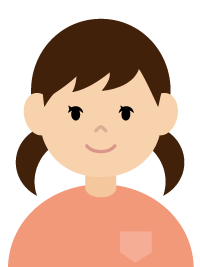
- 1)縦長サイズで3(横):4(縦)の比率の写真
※本システムにサイズ調整機能があります。 - 2)無背景、正面、脱帽
- 3)本人の顔がはっきりと確認できるもの
- 4)3か月以内に撮影のもの
- 5)白黒、カラーとも可
撮影データをCD で提供する写真店等をご利用されることをお勧めします。
- 1)縦長サイズで3(横):4(縦)の比率の写真
- × 不適切な写真例
-
-

ピントが合っていない -
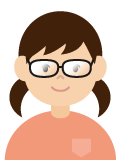
照明がメガネに反射 -
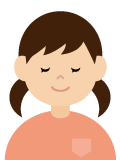
目を閉じている -
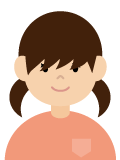
目元が見えない -
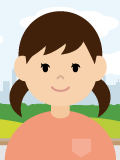
背景が無地でない -
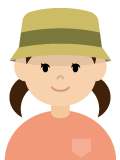
帽子をかぶっている
-
名前の場合は漢字の代用にチェックを入れ、常用漢字もしくはカナで入力してください。
住所の場合はカナで入力してください。本校の入学手続きの際、正しい漢字を登録できます。
2.出願情報の変更
出願情報は、いかなる理由があろうと変更することが出来ません。十分に内容を確認した上で出願してください。
クレジットカード
クレジットカードをご用意いただき、画面の指示に従って決済を行ってください。コンビニエンスストア(店舗設置端末)
全国のコンビニエンスストアで24時間検定料をお支払いいただけます。| 入学検定料 | 事務手数料(税込み) |
|---|---|
| 20,000円 | 525円 |
| 40,000円 | 1,050円 |
| 60,000円 | 1,575円 |
ブラウザの設定で気をつけることはありますか。
セキュリティの観点からブラウザーは最新のものにアップデートしてご利用ください。
<パソコン>
・Windows : Google Chrome(最新版)/ Mozilla Firefox(最新版)/ Microsoft Edge(最新版)
・macOS : Google Chrome(最新版)/ Mozilla Firefox(最新版)/ Safari(最新版)
<スマートフォン、タブレット>
・iOS(iOS 14以降): Google Chrome(最新版)/ Safari(最新版)
・Android(Android OS 7以降):Google Chrome(最新版)
※Internet Explorerなどのブラウザ、Windows Vista、Windows XPなどの古いOSは、サポート対象外となります。
※キャリア(docomo、au、Softbankなど)やメーカー(Apple、Sony、SAMSUNGなど)のサポートが終了している端末では正常に動作しないことがあります。詳しくはご利用のキャリア、メーカーのHPをご確認ください。
※キャリアやメーカー独自のブラウザはサポート対象外となります。
<PDF>
・アドビシステムズ社のAdobe Acrobat Reader、Adobe Reader
※ブラウザのタブ機能を使用して、複数のタブで同時に申込みを行いますと、選択した内容が他のタブに引き継がれてしまう等の不具合が発生する場合がございます。複数タブでの同時操作は行わないでください。
登録するEメールアドレスは携帯電話のものでもよいですか。
登録されたメールアドレスは、本校からの通知などに使用します。必ず常に受信できるアドレスをご利用ください。
ドメイン指定受信を設定されている方は、次のドメインからのメールを受信できるように設定を追加してください。
(candy-s.jp)
仮登録完了メールに記載されているURLから本登録画面にアクセスし、再度入力を行ってください。
- Javascriptの使用が無効に設定されている場合は、有効に設定してください。
- クッキー(Cookie)の使用が無効に設定されている場合は、有効に設定してください。
- コンビニエンスストアのコピー機で印刷
コンビニエンスストアのネットワークプリントサービスを利用します。 シャープビジネス・ソリューション株式会社が提供している、全国のファミリーマート、ローソンに設置してあるコピー機にお手持ちのファイルを転送して印刷できるサービスです。iPhoneアプリ、Andoroidアプリが提供されています。
ネットワークサービスのHP
iPhoneアプリ
Androidアプリ
-
ご自宅のパソコンにPDFを転送して印刷
ご自宅にPCに接続されたプリンタを持っている方が対象です。
-
スマートフォン・タブレット連携できるプリンタで印刷
プリンタの機種によっては、Wi-Fiやメールを活用してスマートフォンから直接プリンタにファイルを転送して印刷できる機種があります。
「只今出願登録はありません」と表示されている場合、登録は完了していません。もう一度、マイページからやり直してください。
住所の場合はそのまま代替の文字を入力してください。
本校の入学手続きの際に、正しい漢字を登録することができます。
例)髙橋→高橋 山﨑→山崎 (ローマ数字)Ⅲ→(アルファベットのアイ)III
- 手続き完了後コンビニエンスストアへお支払いに行く必要があります。
- コンビニエンスストアへお支払いに行く際に、必要な情報(決済番号など)を忘れずに控えてください。
- お支払い期限が過ぎると支払うことができません。
- 支払った際に受け取る受領書類は必ず持ち帰ってください。(本人控として保管してください。)
- 返金には対応しておりませんのでご注意ください。
- 登録完了と同時に検定料のお支払いが完了しますので、その後の登録内容の変更はできません。
- 事前にクレジットカードの有効期限とご利用可能なカード会社をご確認ください。
- 登録時は、1回のお支払いのみとなります。返金には対応しておりませんのでご注意ください。
入試情報や申込内容に関するお問い合わせ
TEL:06-6761-4451
〒540-0004 大阪市中央区玉造2丁目26番54号
受付時間 9:00-16:00(土・日・祝を除く)
年末年始休業日:12月24日および、12月27日~1月5日
注意:入試結果に関する問い合わせには一切お答えできません
システム操作に関するお問い合わせ
ご確認いただいてもメールが届かない場合はGメールなどのフリーのメールアドレスのご利用をおすすめいたします。
ご自宅にプリンターがなく印刷ができない場合は、コンビニエンスストアでも印刷できます。
詳しくは以下のリンクからご確認ください。
ネットワークプリントサービスのHP
⇒ ご利用方法
⇒ iPhoneアプリ
⇒ Androidアプリ
3年以上経過しているアカウントは削除されますので、新規登録を行ってください。